Ein bemerkenswerter Leitfaden zum Erstellen eigener benutzerdefinierter Widgets in WordPress
Veröffentlicht: 2021-07-06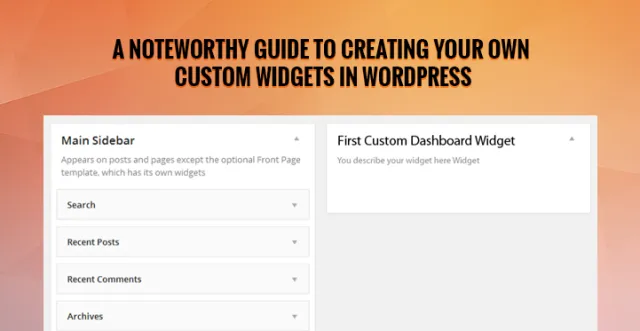
So erstellen Sie benutzerdefinierte Widgets auf einer WordPress-Website
Wenn Sie schon seit einiger Zeit eine WordPress-Site betreiben, haben Sie sicherlich eine gute Vorstellung von Widgets und deren Verwendung. Widgets dienen als hervorragendes Werkzeug, das WordPress-Benutzern hilft, mehr Inhalte und Funktionen zu den Seitenleisten (auch als Widget-Bereiche bezeichnet) ihres Website-Designs hinzuzufügen.
Außerdem können Widgets basierend auf Ihren Wünschen und Bedürfnissen zu mehreren anderen Bereichen eines WP-Designs wie Kopfzeile, Fußzeile usw. hinzugefügt werden.
Widgets helfen hauptsächlich beim Ziehen und Ablegen von Elementen auf Ihrer Website. Standardmäßig finden Sie mehrere Widgets im Admin-Dashboard eines WordPress-Themes.
Sie können das Dashboard Ihrer Website jedoch noch nützlicher machen, um benutzerdefinierte Widgets zu erstellen. In diesem Beitrag werde ich Ihnen erklären, wie Sie Ihr eigenes benutzerdefiniertes Widget in Ihrem WordPress-Website-Dashboard erstellen können.
Verwandter Beitrag: Wie füge ich Widgets hinzu und beginne, sie auf der WordPress-Website zu verwenden?
Wie können Sie ein benutzerdefiniertes Widget im Dashboard erstellen?
Angenommen, Sie möchten ein benutzerdefiniertes Widget im Admin-Dashboard Ihrer Website erstellen. Zu diesem Zweck müssen Sie als allererstes Ihr Widget bei WordPress registrieren.
Dazu müssen Sie nur die Funktion wp_add_dashboard_widget() verwenden. Es ist eine standardmäßige WordPress-Funktion, die WordPress über das neu erstellte Widget informiert.
Unten ist ein Code, der zeigt, wie Sie ein benutzerdefiniertes Widget registrieren können:
// Register your custom widget function by hooking into the 'wp_dashboard_setup' action
add_action( 'wp_dashboard_setup', 'first_custom_dashboard_widget' );
Funktion first_custom_dashboard_widget() {
wp_add_dashboard_widget(
'first_custom_dashboard_widget',
//Das ist ein Widget-Slug
'Erstes benutzerdefiniertes Dashboard-Widget',
//Dies ist der Titel Ihres Widgets
'first_custom_dashboard_widget_display'
//Anzeigefunktion
);
}
//Erstellen Sie eine Funktion, um die Inhalte anzuzeigen, die im Dashboard-Widget angezeigt werden sollen.
Funktion first_custom_dashboard_widget_display() {
echo 'Hier beschreiben Sie Ihr Widget Widget';
}
Hinweis: Der obige Code muss der Datei functions.php Ihres Themes hinzugefügt werden.
Das obige Code-Snippet hilft beim Erstellen eines benutzerdefinierten Widgets mit dem Namen „Erstes benutzerdefiniertes Dashboard-Widget“. Lassen Sie uns nun verstehen, wie der Code funktioniert:
- In der ersten Codezeile wird die Funktion register_first_custom_dashboard_widget() in den Aktions-Hook wp_dashboard_setup eingehakt. In einfachen Worten bedeutet die erste Codezeile, dass das first_custom_dashboard_widget() ausgeführt wird, wenn die Aktion wp_dashboard_setup im Code Ihres Designs angezeigt wird.
- Als nächstes führt die Funktion wp_dashboard_setup() einen einfachen Aufruf von wp_add_dashboard_widget() mit verschiedenen Parametern durch, wie z. B.:
- Widget-Schnecke
- Widget-Titel
- Anzeigefunktion
Alle diese Parameter werden zum Erstellen Ihrer benutzerdefinierten Widgets benötigt.
- Zuletzt wird die Funktion my_dashboard_widget_display() definiert und enthält einige Textinhalte, die sagen: „Dies ist mein erstes benutzerdefiniertes Widget.“
Nachdem Sie den Code ausgeführt haben, gehen Sie einfach zu Ihrem Admin-Dashboard und Sie sehen Ihr neu erstelltes Widget, das unten auf der Admin-Dashboard-Seite hinzugefügt wurde. Ziehen Sie einfach dieses Widget und platzieren Sie es an einer beliebigen Stelle.
Ausgabe: 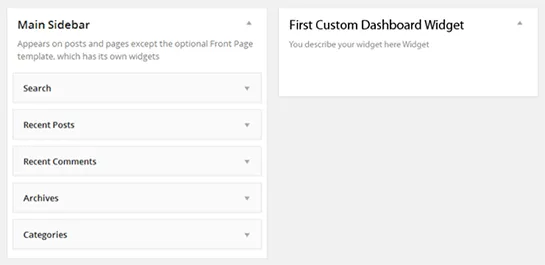

Wie ändere ich die Position Ihrer benutzerdefinierten Widgets?
Im obigen Abschnitt haben wir den Code besprochen, der beim Erstellen und Hinzufügen benutzerdefinierter Widgets im Dashboard der WordPress-Website hilft.
Anscheinend möchten Sie Ihren Plugin-Benutzern die Möglichkeit geben, Ihr 'Custom Dashboard Widget' an einem Ort ihrer Wahl zu platzieren, indem Sie es einfach ziehen.
Leider verfügt WordPress nicht über eine einfach zu bedienende API, mit der Sie Ihre Standard-Widgets vorsortieren können. Das bedeutet, dass Ihr benutzerdefiniertes Widget immer am Ende Ihrer Dashboard-Liste angezeigt wird.
Aber was wäre, wenn Sie Ihr benutzerdefiniertes Widget über alle Standard-Widgets stellen möchten? Sie können dies tun, indem Sie mit dem Code herumspielen.
Eine beste Möglichkeit, ein solches Ziel zu erreichen, besteht darin, das interne Array Ihrer Metaboxen manuell zu ändern. Und dann können Sie Ihr neu erstelltes Widget ganz oben in der Widget-Liste platzieren. Hier ist ein Code, der die gleiche Aufgabe ausführt:
function first_custom_dashboard_widgets() {
wp_add_dashboard_widget( 'first_custom_dashboard_widget', 'First Custom Dashboard Widget', 'first_custom_dashboard_widget_function' );
// Globalize the array of the metaboxes, this will apply to all the widgets for wp-admin
global $wp_meta_boxes;
// Fetch array of the regular dashboard widgets
$normal_dashboard = $wp_meta_boxes['dashboard']['normal']['core'];
// Create a backup of the custom dashboard widget and delete it from the end of the array
$first_custom_widget_backup = array( 'first_custom_dashboard_widget' => $normal_dashboard['first_custom_dashboard_widget'] );
unset( $normal_dashboard['first_custom_dashboard_widget'] );
// Combine both the arrays together to put custom widget at the beginning
$sorted_dashboard = array_merge( $first_custom_widget_backup, $normal_dashboard );
// Save the value of sorted array back into the main metaboxes
$wp_meta_boxes['dashboard']['normal']['core'] = $sorted_dashboard;
}
Denken Sie daran, dass dieser Code für Besitzer von WordPress-Sites funktioniert, die ihre Widgets überhaupt nicht neu bestellt haben. Aber sobald ein Benutzer diese Funktion ausführt, überschreiben seine aktuellen Einstellungen diese. Infolgedessen müssen die Benutzer das Widget nach oben verschieben.
Einpacken
WordPress bietet zwar Zugriff auf mehrere Standard-Widgets zur Erweiterung der Dashboard-Funktionen Ihrer Website-Administration, aber es kann dennoch Ihre speziellen Anforderungen nicht erfüllen.
Sie können jedoch alle Ihre gewünschten Ziele erreichen und Ihr Admin-Dashboard nützlicher gestalten, indem Sie ein benutzerdefiniertes Widget erstellen. Schließlich bieten Widgets eine hervorragende Möglichkeit, zusätzliche Inhalte und Funktionen hinzuzufügen.
Unnötig zu sagen, dass das Erstellen eines neuen Widgets, das auf die Erfüllung einer Aufgabe im Admin-Dashboard zugeschnitten ist, sich für Sie als vorteilhaft erweisen wird.
Ich hoffe, dass dieser Beitrag als praktischer Leitfaden dient, der Ihnen hilft, besser zu verstehen, wie Sie benutzerdefinierte Widgets im Admin-Bereich Ihrer Website erstellen können.
Denken Sie daran, wenn Sie Schwierigkeiten mit dem Codierungsteil haben, ist es besser, einen WordPress-Entwickler zu beauftragen, der Sie bei der Fertigstellung Ihres Projekts unterstützen kann.
Biografie des Autors:
Samuel Dawson ist ein Website-Anwendungsentwickler und Dateimanager bei Designs2html Ltd. Er führt auch erfolgreich eine HTML-zu-WordPress-Theme-Konvertierung durch.
Er behält die gesamte Verarbeitung von WordPress-Dateien dynamisch bei. Der obige Artikel über die Verwaltung von Widgets in WordPress wurde von ihm beigesteuert.
